解决惠普电脑硬盘错误的开机方法(如何应对惠普电脑硬盘错误,恢复正常开机)
惠普电脑作为一款广泛使用的电脑品牌,很多用户都可能会遇到硬盘错误导致无法正常开机的情况。本文将为大家介绍解决惠普电脑硬盘错误的开机方法,并给出相应的操作步骤和注意事项。

检查硬盘连接是否松动
如果惠普电脑出现硬盘错误无法开机的情况,首先应该检查硬盘连接是否松动。可以拆卸电脑背部面板,检查硬盘连接口是否与主板连接牢固,如有松动应重新插紧。
尝试重启电脑
有时候电脑出现硬盘错误后,只需要进行一次重启即可解决问题。可以通过按住电源键将电脑关机,然后再次按下电源键开机,看是否能够恢复正常。

使用系统修复工具
如果重启后问题仍然存在,可以尝试使用惠普电脑自带的系统修复工具来解决硬盘错误。可以按下电源键开机后立即按下F11键进入恢复环境,选择系统修复工具进行硬盘检测和修复。
进入安全模式
如果使用系统修复工具无法解决问题,可以尝试进入安全模式。按下电源键开机后,重复按下F8键,然后选择“安全模式”选项进入,从而绕过硬盘错误,进行必要的故障排查和修复操作。
使用外部启动盘
如果以上方法均无效,可以考虑使用惠普电脑的外部启动盘来启动系统。将外部启动盘插入电脑后,按下电源键开机并按下F9键,选择外部启动盘作为启动设备,然后按照提示进行操作。
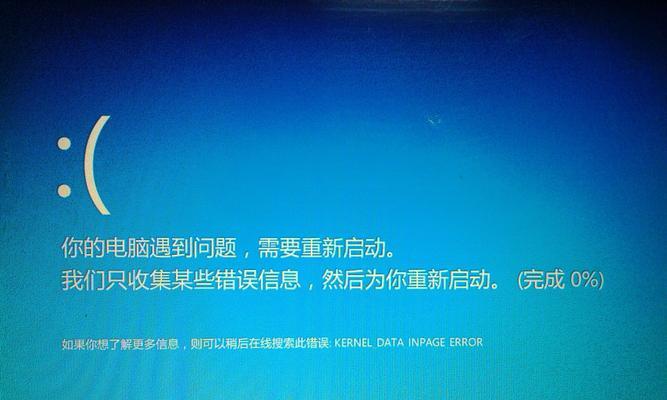
备份重要数据
在解决硬盘错误的过程中,可能会对电脑中的数据造成损失。在进行任何操作之前,应该提前备份重要的文件和数据,以防万一。
重新安装操作系统
如果以上方法均无法解决问题,那么可能需要考虑重新安装操作系统。在重新安装之前,同样要注意备份好重要数据,并准备好操作系统的安装光盘或U盘。
寻求专业帮助
如果自己尝试了以上方法仍无法解决硬盘错误,那么可能需要寻求专业人士的帮助。可以联系惠普客服或就近找到可靠的电脑维修店进行维修。
防止硬盘错误的发生
预防胜于治疗,为了避免硬盘错误导致无法开机的情况发生,我们应该定期对电脑进行维护和清理,避免过度使用和不当操作。
注意电脑环境
惠普电脑应该放置在通风良好且干燥的环境中,避免灰尘和湿气进入电脑内部,对硬盘产生不利影响。
选择可靠的硬盘
在购买或更换硬盘时,我们应该选择可靠品牌的硬盘,并关注硬盘的性能和质量指标,以减少硬盘错误发生的概率。
定期清理系统垃圾
定期清理系统垃圾和无用文件,可以减少硬盘负担,降低硬盘错误发生的可能性。
杜绝强制关机
避免强制关机和突然断电等不当操作,这些操作可能对硬盘造成损坏和错误。
更新驱动和系统
及时更新硬件驱动程序和操作系统补丁,可以修复一些已知的硬盘错误和问题,提高系统的稳定性。
重要数据做好备份
无论何时何地,都应该养成良好的数据备份习惯,确保重要数据的安全,避免硬盘错误导致数据丢失。
惠普电脑硬盘错误导致无法正常开机是一个常见的问题,但我们可以通过检查连接、重启、使用系统修复工具、进入安全模式、使用外部启动盘等方法来解决。如果自行处理无效,可以寻求专业帮助。为了预防硬盘错误,我们应该定期维护电脑、注意电脑环境、选择可靠硬盘,并养成良好的数据备份习惯。
标签: 惠普电脑硬盘错误
相关文章

最新评论